win10自动安装垃圾软件怎么办
win10自动安装垃圾软件怎么办?很多win10用户在使用的过程中,发现电脑会自动安装一些垃圾软件,却不能阻止,这是要怎么办呢?自动安装软件很有可能是电脑中的流氓软件和病毒文件导致的,我们需要暂时关闭电脑的软件安装功能,在进行安全排查就可以解决这个问题了,那么,我们具体要怎么操作呢?下面就由小编为大家带来win10自动安装垃圾软件解决方法。

win10自动安装垃圾软件解决方法
1、首先打开【Windows系统】任务栏里的【运行】或者在键盘上按下【win+r】键。
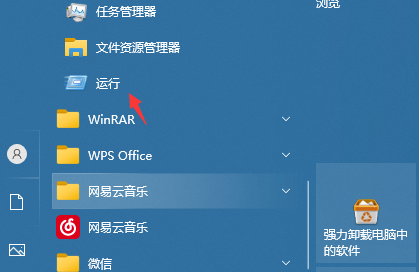
2、然后,在运行窗口中输入【gpedit.msc】鼠标左键点击【确定】。
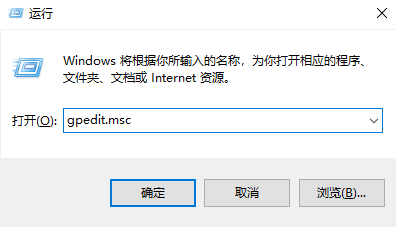
3、接下来,鼠标左键点击【管理模板】。
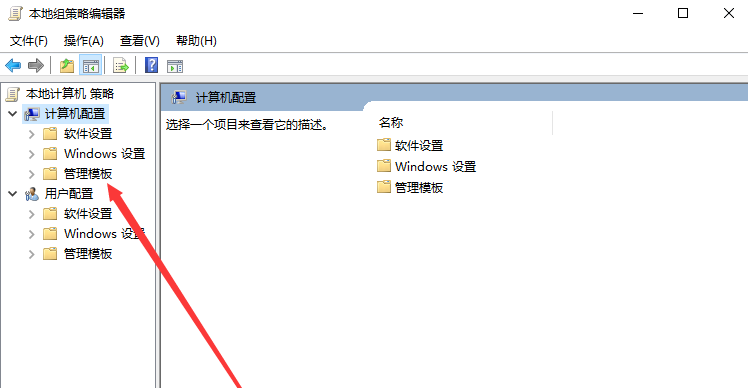
4、然后,我们用鼠标左键双击【Windows组件】。

5、之后,我们再用鼠标左键双击【Windows Installer】。
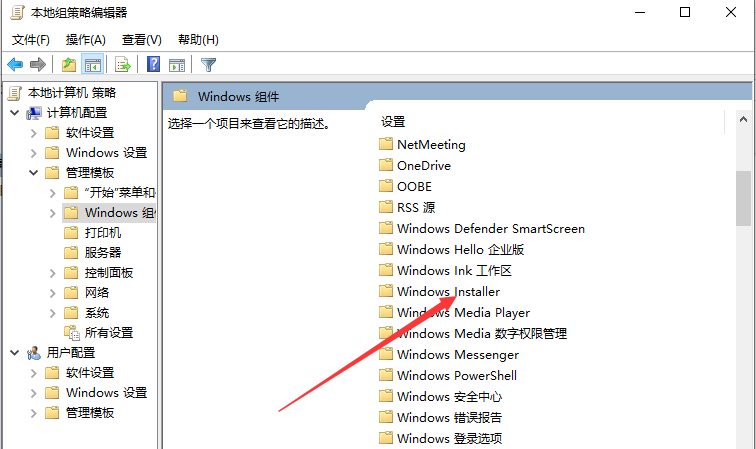
6、进入页面后,我们鼠标左键点击【禁止用户安装】。
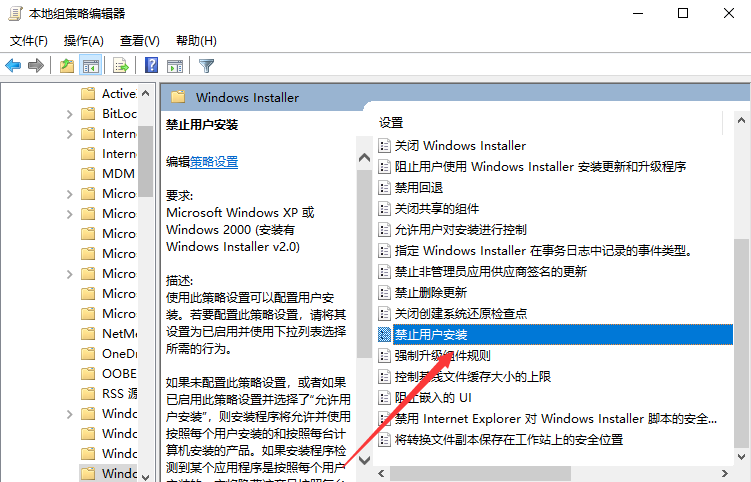
7、最后,点击勾选【已启用】再打开【隐藏用户安装】,然后点击【确定】即可。
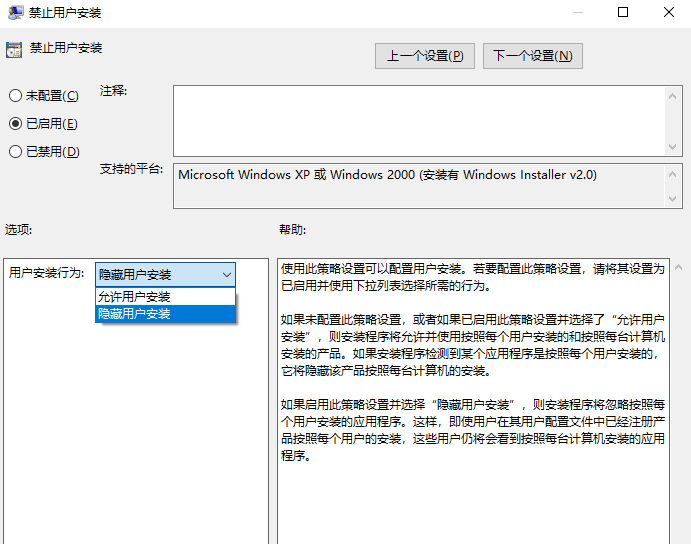
以上便是有关win10自动安装垃圾软件怎么办?自动安装垃圾软件解决方法的全部内容了,想要获取最新电脑浏览器的话,敬请关注本站。
以上是win10自动安装垃圾软件怎么办的详细内容。更多信息请关注PHP中文网其他相关文章!

热AI工具

Undresser.AI Undress
人工智能驱动的应用程序,用于创建逼真的裸体照片

AI Clothes Remover
用于从照片中去除衣服的在线人工智能工具。

Undress AI Tool
免费脱衣服图片

Clothoff.io
AI脱衣机

AI Hentai Generator
免费生成ai无尽的。

热门文章

热工具

记事本++7.3.1
好用且免费的代码编辑器

SublimeText3汉化版
中文版,非常好用

禅工作室 13.0.1
功能强大的PHP集成开发环境

Dreamweaver CS6
视觉化网页开发工具

SublimeText3 Mac版
神级代码编辑软件(SublimeText3)
 Microsoft 自动在 Windows 10 和 11 PC 上安装 HP Smart 应用程序
Nov 30, 2023 pm 11:25 PM
Microsoft 自动在 Windows 10 和 11 PC 上安装 HP Smart 应用程序
Nov 30, 2023 pm 11:25 PM
Windows10和11附带了多个你可能不需要的应用。据报道,又有一个应用程序加入了英国媒体报道软件列表,即HPSmart应用程序。一份报告由WindowsLatest表示,他们注意到一个名为HPSmart的新应用程序已添加到其Windows10笔记本电脑的“开始”菜单中。然而,它并没有就此结束,作者发现该应用程序也已自动安装在他们在Windows11上运行的虚拟机上。这种情况的有趣之处在于,报告称即使没有惠普产品连接到PC,该应用程序也会自动安装。部分用户在reddit的报告说他们也遇到过类似
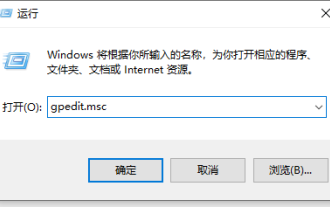 教你电脑开机自动安装垃圾软件怎么办
Jul 12, 2023 pm 08:17 PM
教你电脑开机自动安装垃圾软件怎么办
Jul 12, 2023 pm 08:17 PM
如果在使用电脑的过程中,不小心下载了一些流氓软件,导致电脑开机自动安装垃圾软件怎么办,不知道该如何拦截?不少网友都有遇到这种问题,非常影响电脑的体验。下面小编就给大家分享下电脑阻止自动安装垃圾软件的方法。方法一:系统内阻止软件安装1、按快捷键win+R打开运行窗口。在搜索框中输入gpedit.msc,再按回车键。2、本地组策略编辑器中选择“计算机配置”——“管理模块”——“windows组件”——“windowsinstaller”。3、双击windowsinstaller,选择并打开关闭win
 解决方法:如何禁止Windows 10自动安装软件
Jan 11, 2024 pm 02:22 PM
解决方法:如何禁止Windows 10自动安装软件
Jan 11, 2024 pm 02:22 PM
有时候我们安装了一个软件之后电脑就会安装一些其他的乱七八糟的软件下来,就会拖慢我们的电脑运行速度,导致我们电脑变慢,现在就给大家带来一种设置安装软件提醒的方法,这样就不会随便安装了。windows10自动安装软件怎么办1、点击电脑开始,再点击设置。2、进入后点击应用。3、在这里我们可以看到电脑设置的是允许任何位置安装,我们需要改一下这个设置。4、这里我们按照你的要求来选择一个就可以了。
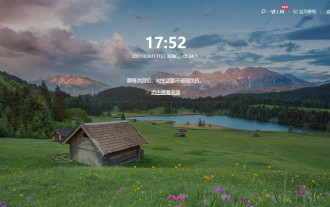 360壁纸老是自动安装怎么关闭?
Mar 13, 2024 pm 06:13 PM
360壁纸老是自动安装怎么关闭?
Mar 13, 2024 pm 06:13 PM
360壁纸汇集了海量精美壁纸,用户可以根据自己的爱好选择想要的壁纸。但是并不是所有用户都喜欢这个软件,就有用户觉得360壁纸老是自动安装非常烦人,有什么办法可以解决这个问题吗?下面就来看看具体操作。 1、打开360安全卫士软件,进入“电脑清理”功能。 2、在“电脑清理”界面中,找到“壁纸自动安装”选项,将其勾选取消。 3、关闭360安全卫士软件,重新启动电脑,即可生效。
 如何停止win10家庭版自动安装垃圾软件
Jan 26, 2024 pm 06:42 PM
如何停止win10家庭版自动安装垃圾软件
Jan 26, 2024 pm 06:42 PM
其实我们在使用win10家庭版时我们经常会发现突然电脑中出现了一些没见过的垃圾软件,但是我们每次尝试卸载软件时第二天又会出现全新的软件,那么我们到底该怎么办呢。win10家庭版怎么阻止垃圾软件自动安装方法一:阻止电脑安装不明来源软件1、首先我们打开电脑的开始菜单,随后找到设置按钮双击打开。2、进入到设置界面中,我们在找到应用选项,点击进入到应用设置中。3、正常情况下我们的电脑默认是选择任何来源,但是我们可以自由的选择第三条,安装外部软件时给出询问,这种情况下就可以选择是否安装了,也不会乱下载了。
 win10自动安装垃圾软件怎么办
Jul 07, 2023 pm 03:05 PM
win10自动安装垃圾软件怎么办
Jul 07, 2023 pm 03:05 PM
win10自动安装垃圾软件怎么办?很多win10用户在使用的过程中,发现电脑会自动安装一些垃圾软件,却不能阻止,这是要怎么办呢?自动安装软件很有可能是电脑中的流氓软件和病毒文件导致的,我们需要暂时关闭电脑的软件安装功能,在进行安全排查就可以解决这个问题了,那么,我们具体要怎么操作呢?下面就由小编为大家带来win10自动安装垃圾软件解决方法。win10自动安装垃圾软件解决方法1、首先打开【Windows系统】任务栏里的【运行】或者在键盘上按下【win+r】键。2、然后,在运行窗口中输入【gpedi
 win7怎么把自动安装驱动改成手动
Jun 29, 2023 pm 12:15 PM
win7怎么把自动安装驱动改成手动
Jun 29, 2023 pm 12:15 PM
win7怎么把自动安装驱动改成手动?很多电脑为了提升用户的使用体验,因此在系统启动的时候,或自动检测和更新硬件的驱动,但对于一些用户来说,最新的驱动不符合使用需求,因此就想要把自动安装驱动改为手动安装,但却不知道具体要怎么操作,下面就由小编来为大家带来win7把自动安装驱动改成手动方法。win7把自动安装驱动改成手动方法1、在Win7系统开始菜单上,输入“设备和打印机”,在搜索到“设备和打印机”项上,单击打开。2、然后在这个窗口上,连接到当前计算机设备。我们可以在打开的窗口中上包含“显示器”、“
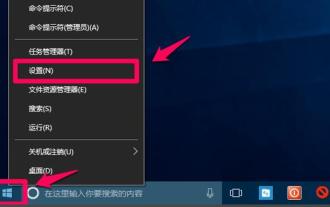 如何清理win10系统中的垃圾软件
Jan 02, 2024 pm 06:43 PM
如何清理win10系统中的垃圾软件
Jan 02, 2024 pm 06:43 PM
很多用户在使用电脑时都觉得不流畅,越来越卡,其实是随着使用时间的增长,系统里的垃圾也在增长,下面就给大家带来了清理系统垃圾软件的教程,一起看看吧。win10清理系统垃圾软件:1、点击“开始”选择“设置”2、点击“系统”3、选择左侧的“存储”,点击“更改释放空间的方式”4、在更改释放空间的方式的窗口中,默认已勾选:删除我的应用未使用的临时文件,默认已勾选:删除已放入回收站30天以上的文件再勾选:删除“下载”文件中连续30天未更改的文件,再勾选:删除以前版本的Windows,最后点击:立即清理5、等





